قبل از شروع این آموزش باید درباره “نصب صحیح ویندوز“، “راهنمای نصب صحیح درایور AMD” و “طریقه مد بایوس و فلش کارتهای AMD برای ماینینگ” مطالعه نمایید. این آموزش تقریبا برای همه کارتهای سری RX شامل 460، 470، 480، 560، 570، 580 قابل انجام هستش.
مرحله 1: تنظیم ماینر
آخرین نسخه کلیمور دوال ماینر رو برای ویندوز از اینجا دانلود کنید. فایل دانلود شده رو از حالت فشرده خارج کنید و اسم پوشه رو به claymore خالی تغییر بدید. داخل پوشه روی فایل start.bat راست کلیک کرده و موارد رو پاک کرده و موارد زیر رو جایگزین کنید.
setx GPU_FORCE_64BIT_PTR 0
setx GPU_MAX_HEAP_SIZE 100
setx GPU_USE_SYNC_OBJECTS 1
setx GPU_MAX_ALLOC_PERCENT 100
setx GPU_SINGLE_ALLOC_PERCENT 100
EthDcrMiner64.exe
سپس فایل config.txt را باز کرده و مانند دستورات زیر عمل کنید.
# تنظیمات استخر و کیف پول
-epool آدرس سرور استخر
-ewal آدرس کیف پول
-epsw x
در فایل کانفیگ دستورات کلیمور به صورت زیر هم نوشته میشوند و با گذاشتن یک # قبل از یک دستور میتوان آن دستور را حذف کرد. برای مثال تنظیمات فایل کانفیگ برای اتریوم بر روی استخر اترماین در صورتی که نخواهیم از استخر نانوپول استفاده کنیم مانند شکل زیر خواهد بود. (تنظیمات سرور و پورتهای هر استخر رو میتونید با مراجعه به وبسایت اون استخر دریافت کنید.)
## ETH
# Ethermine
-epool eu1.ethermine.org:14444
-ewal 0x85a98358c631e08bAAB38959dE68718495458A09.RIG1
-epsw x
# Nanopool
#-epool eth-eu1.nanopool.org:9999
#-ewal 0x85a98358c631e08bAAB38959dE68718495458A09/RIG1/youremail.example.com
در صورت فیلتر بودن سرورهای اترماین از سرورهای زیر استفاده کنید:
stratum+tcp://149.202.89.224:14444
stratum+tcp://164.132.200.54:14444
stratum+tcp://149.202.89.234:14444
stratum+tcp://149.202.89.239:14444
نرم افزار GPU-Z رو دانلود و اجرا کنید. در صفحه اول برنامه مشخصات GPU Default Clock و Memory Default Clock رو به خاطر بسپارید. به طور معمول کلاک دیفالت برای کارتهای 470 و 570 حدودا 1200-1300 و برای کارتهای 480 , 580 حدودا 1300-1400 هستش. مموری دیفالت هم معمولا 1650-1750 هستش. بدون اورکلاک فایل start.bat ماینر رو اجرا کنید و بذارید 1 دقیقه کار کنه. هشریت کارت ها رو به خاطر داشته باشید و ماینر رو ببندید.
مرحله 2: اورکلاک (بهینه سازی قدرت، دما و مصرف کارت)
شما با استفاده از نرمافزارهای MSI AfterBurner، WattTool، OverDriveNTool، Sapphire Trixx، نرم افزار WattMan خود درایور AMD و همچنین با استفاده از دستورات خود کلیمور میتونید کارتهای AMD رو اورکلاک کنید. توی این آموزش مقدماتی با استفاده از دستورات خود کلیمور توضیح میدم. (استفاده از افتربرنر برای کارتهای AMD به هیچ عنوان توصیه نمیکنم)
اساسا در کارتهای AMD برای ماین اتریوم باید فرکانس مموریها رو تا جای ممکن افزایش داد از طرف دیگه فرکانس هسته رو تا جای ممکن کاهش داد. چون همونطوری که قبلا در پست کارت گرافیک توضیح کسر سرعت مموری به سرعت هسته یکی از عوامل مهم در هشینگ الگوریتم اتریوم هستش. از طرفی چون فرکانس هسته رو کاهش میدیم، میشه ولتاژ کمتری به هسته اعمال کرد تا مصرف و دمای هسته رو بتونیم کاهش بدیم. برای مثال در یک کارت RX 470 با کیفیت میشه تا 30-31 مگاهش قدرت محاسباتی رو فقط با مصرف حدود 60-80 واتی داشت!
نکته بسیار مهم: حتما در طول اورکلاک و بعد از اون تصویر رو از گرافیک آنبورد بگیرید وگرنه دچار فریز های مکرر سیستم خواهید شد.
الف. اورکلاک مموریها
وارد فایل config.txt بشید. همین اول کار ولتاژ هسته و مموری رو مقداری کاهش میدیم تا در زمان تست گرافیک ها خیلی داغ نکنن. برای شروع ولتاژ رو بر روی 950 میلی ولت قرار میدیم. مموری کلاک رو هم روی 1850 مگاهرتز تنظیم کنیم. تا مموری کلاک 1950 میتونید 100 تا 100 تا افزایش بدید. تنظیمات به حالت زیر خواهد شد:
-mclock 1850
-cvddc 950
-mvddc 950
همینطور برای این که در طول مدت تست کلیمور کنترل دما و فن ها رو در دست داشته باشه دستورات زیر رو هم در فایل config وارد کنید.
-tt 60
-fanmin 40
-fanmax 80
-ttli 65
-tstop 70
-tstart 45
این دستورات فن و دما موقتی هستش تا زمانی که تنظیمات هسته و ولتاژ نهایی رو اعمال کنیم. این دستورات به کلیمور میگه که دما رو روی 60 درجه نگه دار. برای این کار میتونی از فن 40 تا 80 درصد استفاده کنی. اگر دما به 70 رسید از قدرت هش ریت کارت کم کن تا کارت خنک بشه. اگر دما به 75 رسید کارت رو خاموش کن و اگر دما به 45 رسید اون کارتی که خاموش کرده بودی رو روشن کن. (این اعداد مثال هستن برای خودتون تغییر بدید)
ماینر رو دوباره اجرا کنید. اگر هش ریت افزایش پیدا نکرده بود ماینر رو ببندید و دوباره اجرا کنید (اگر اعمال نشده بود سیستم رو ریاستارت کنید). بذارید ماینر برای 3-5 دقیقه کار کنه. اگر مشکل خاصی اعم از بلواسکرین، فریز/کرش و Incorrect share (پیام زیر) نبود ماینر رو ببندید mclock رو روی 1950 قرار بدید و این مرحله رو تکرار کنید و 3-5 دقیقه دیگه چک کنید.
GPU #X got incorrect share. If you see this warning often, make sure you did not overclock it too much!
در مرحله بعد فرکانس 2000 و به ترتیت فرکانسهای 2025، 2050، 2076، 2102، 2128 و … رو به ترتیت تست میکنیم. در هر مرحله ای که توی تست 3-5 دقیقه ای سیستم دچار کرش/فریز/بلواسکرین یا گرافیک Incorrect share تولید کرد، اونجا حد اورکلاک مموری کارتهای ما هستش، حدودا 12-13 مگاهرتز به عقب بر میگردیم و میذاریم ماینر برای مدت حدودا یک ساعت کار کنه. برای مثال به ترتیب در فرکانس های گفته شده در بالا به فرکانسهای 2013، 2038، 2063، 2089، 2115 و … بر میگردیم.
اگر سیستم در طول این 1 ساعت دچار کرش/فریز/بلواسکرین یا گرافیک Incorrect share نشد مموری کلاک مورد نظرمون رو پیدا کردیم. ولی اگر مشکل ایجاد شد 12-13 عدد از مموری کلاک کم میکنیم. برای مثال از 2013 به 2000 میریم یا از 2089 به 2076. و دوباره ماینر رو برای 1 ساعت میذاریم برای تست.
بیشتر بخوانید: مموری ارور چیه؟
ب. داون کلاک هسته
بعد از این که به کلاک مطلوب مموریها رسیدیم نوبت کم کردن فرکانس هسته هستش. چون در کارتهای کنونی مموریها از نسل GDDR5 هستن. عملا عملکرد مموری ها برای ماینینگ اتریوم محدودکننده هست و برای پردازش نیازی به تمام توان هسته نداریم. برای همین فرکانس هسته رو باید تا جایی که تاثیر چندانی روی هش ریت نداشته باشه کاهش بدیم (تاثیر چندان یعنی مثلا از 30.2 مگاهش بیاد روی 28، این که از 30.2 بیاد روی 30.15 بهش تاثیر چندان نمیگیم). توی فرکانسهای پایینتر کارت با ولتاژ کمتر هم میتونه کار کنه، بنابراین با کاهش فرکانس میشه ولتاژ رو هم کاهش داد و تاثیر بسیار زیادی توی کاهش دما و مصرف کارت خواهد گذاشت. از طرفی در کارتهایی که مشکلات کولینگ دارن به ناچار باید فرکانس و ولتاژ هسته رو تا جایی کاهش داد که کارت با دما و میزان فن مطلوبی کار کنه حتی در صورت افت شدید هش ریت.
به صورت کلی برای مموری های GDDR5 در کارت های AMD برای پردازش مطلوب الگوریتم دگرهشیموتو یه چیزی بین فرکانس 1100 تا 1200 مگاهرتز مطلوب هستش. برای شروع با فرکانس 1200 شروع میکنیم و میذاریم کلیمور برای 1 دقیقه کار کنه. بهتره بعد از هر بار اعمال کلاک هسته یک بار سیستم رو ری استارت کنید. موارد زیادی مشاهده شده که فرکانس موثر هسته بعد از ری استارت دوباره اعمال میشه. فرکانس هسته رو از 1200 به صورت 10 تایی تا 1100 کاهش میدیم تا زمانی که افت هش ریت خیلی زیاد مشاهده کنیم. اون موقع یک مرحله به عقب برمیگردیم. برای مثال اگر در فرکانس 1130 هش ریت خوب بود و در 1120 افت شدید هش ریت داشتید و بین این دو فرکانس باید دنبال فرکانس مطلوب هسته باشید. ممکنه فرکانس مورد نظر 1125 باشه یا حتی خود 1130. با حوصله میشه این عدد رو دقیق به دست آورد ولی دقیق هم نذاشتید مهم نیست زیاد، 5 مگاهرتز تاثیر چندانی خواهد گذاشت.
برای اعمال فرکانس هسته در کلیمور از دستور زیر استفاده میشه (فرکانس 1200 برای مثال):
-cclock 1200
پ. آندرولتاژ کارت
نکته اول: اصولا در کارتهای AMD کارت با بالاترین ولتاژ هسته و مموری کار میکنه. برای مثال شما ولتاژ هسته رو روی 950 گذاشته باشید و ولتاژ مموری روی 980 باشه، برای هسته و مموری ولتاژ 980 اعمال خواهد شد نه 950.
نکته دوم: در مورد اعمال ولتاژ اون چیزی که شما وارد میکنید خیلی ملاک نیست و اون چیزی که سنسورها نشون میدن ملاک هستش. برای مثلا ممکنه در یک کارتی ولتاژ 750 رو اعمال کرده باشید ولی سنسورها در GPU-Z نشون میدن که ولتاژ 0.825 ولت داره اعمال میشه. یا شما 800 وارد کردید ولی 780 میلی ولت داره اعمال میشه. برای دیدن ولتاژ در قسمت سنسورها قسمت VDDC رو باید چک کنید. دقت کنید ولتاژ در این قسمت به ولت نوشته شده نه میلی ولت.
نکته سوم: کمترین ولتاژی که شما میتونید قرار بدید ولتاژی هستش که توی فایل بایوس برای حالت idle یعنی فرکانس 300 مگاهرتز هستش تنظیم شده که اکثرا یا 750 یا 800 هستش و کمتر از اون نمیشه اعمال کرد.
با ذکر این نکات میریم سراغ آندرولتاژ هسته و مموریها
ولتاژ هسته و مموری ها رو که در قسمت اورکلاک مموریها روی 950 گذاشته بودیم رو روی 900 بذارید و برای 10 دقیقه تست بگیرید. اگر سیستم فریز/کرش/بلواسکرین شد یا هش ریت کارت مورد نظر 0 شد. باید ولتاژ رو به میزان 10 میلی ولت افزایش بدید و دوباره تست بگیرید. اگر نه ولتاژ رو 50 میلیولت دیگه کاهش بدید و تست بگیرید. اگر باز هم مشکلی طی مدت 10 دقیقه نبود 50 میلی ولت دیگه کاهش میدیم (یعنی 800 میلی ولت) و تست میگیریم.![]()
از اینجا به بعد برای کاهش ولتاژ 2 حالت داریم یا کارت ما ولتاژ idle روی 800 هستش یا روی 750. یک راه اینه که از داخل فایل بایوس ببینیم ولتاژ حداقلی کارخانه روی چند هستش. یک راه دیگه این هستش که ولتاژ رو وقتی کمتر از 800 بذاریم در کارتی که حداقل تعیین شده براش 800 باشه اصلا ست نمیشه و ارور زیر توی کلیمور میاد.
اگر کارت شما باز هم اجازه کم کردن ولتاژ داشت 750 رو ست میکنیم. میذاریم برای 10 دقیقه ماینر کار کنه. در هر مرحلهای که هش ریت کارت شما 0 شد یا سیستم فریز/کرش/بلواسکرین شد 10 میلی ولت به ولتاژ اضافه کنید و برای مدت 10 دقیقه دوباره تست بگیرید.
ت. تنظیمات فن و دما
در این مرحله تنظیمات دمای هسته و فنها رو که توی بخش های اول به طور موقتی تنظیم کرده بودیم با توجه به شرایط کولینگ کارت، دمای محیط زندگی و میزان صدای فن ها تنظیم میکنیم. بهترین حالت کارکرد فن ها حالتی هستش صدای زیادی از خودشون تولید نکنن. بهترین دمای کارت ها رو هم در پست دمای قسمتهای مختلف کارتها توضیح دادم که میتونید استفاده کنید.
نکته آخر: وقتی اورکلاک کارتها دستتون اومد (حرفهای تر شدید) دیگه نیازی نیست این مراحل رو به ترتیب از اول انجام بدید. میتونید همه تنظیمات مورد نظرتون رو از همون اول اعمال کنید و تست بگیرید.
اگر این مطلب برای شما مفید بود میتوانید برای تشکر به آدرسهای زیر ارز دیجیتال ارسال نمایید:
ETH, ETC, UBQ:
0x2E32cC6301BFD64359484C4D015BE9f66Ed58ec2
XMR:
48dw6v23itw5ACYkv4PZ1pKvEuLVnYNEvQxga5uQgyuEdbzBxy6Xb2WX1mTvD1mECzGCo9vFvA7iCN72iYatuXuuCoxM1Ci
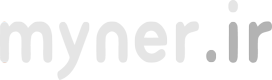 ماینر مسائل فنی ماینینگ به زبان ساده
ماینر مسائل فنی ماینینگ به زبان ساده


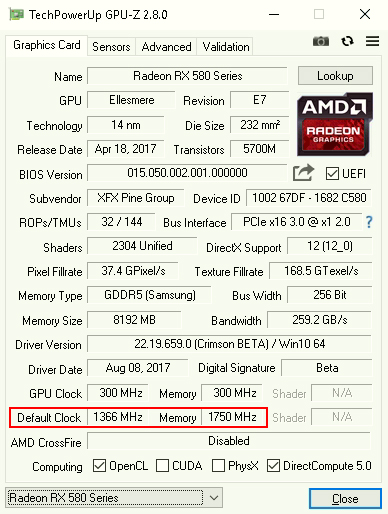





فکر کنم این برای یک کارت اگر داشتیم توضیح دادید اکا اگر چند تا کارت بود را در ادامه این بحث توضیح اکر می دادید کامل می شد. ممنون از مقالات خوب و مفید شما
خب مسلما باید اول به OC مناسب کارتهای خودمون واقف بشیم بعد میشه برای بقیه کارت ها اعمال کرد. توی کلیمور برای تنظیم بقیه کارتها به صورت تک تک میشه پارامترها رو با ویرگول از هم جدا کرد. برای مثال اگر کارت اول ما فرکانس مموری ۲۰۰۰ کارت دوم فرکانس ۲۰۵۰ کارت سوم فرکانس ۲۰۲۵ میخواییم لحاظ کنیم به حالت زیر میشه.
-mclock 2000,2050,2025
میشه کلیمور رو جوری تنظیم کرد که در صورتی که نتونه به استخری وصل بشه بعد از چند بار تلاش اتومات به یه استخر دیگه و یا به ادرس های دیگه از اون استخر وصل بشه ؟
بله در فایل epools.txt میشه failover تعریف کرد برای استخرها با والت های دیگر حتی.
چطور میتونم این تنظیمات رو انجام بدم ؟
فایل epools.txt رو باز کنید چند نمونه خودش براتون گذاشته میتونید طبق اونها انجام بدید. توضحیات بالای فایل رو هم مطالعه کنید.
سلام تنظیمات کلایمور رو مطابق دستورات بالا انجام دادم ولی وقتی کلایمور رو ران میکنی یک لحظه برنامه باز شده و دوباره بسته میشه نسخه کلایمور هم ۱۱.۷ هستش تو فایل استارت بت اون شش سطر که با setex شروع میشه رو وارد کردم تو فایل کانفیگ هم آدرس استخر رو مشکل از چی میتونه باشه در ضمن کلایمور با دستور فایل اصلی استارت بت و تغییر آدرس کیف پول به کیف خودم کار میکنه!
حتما جایی رو اشتباه انجام دادید. معمولا این اتفاقات وقتی میوفته که فایل استارت درست تنظیم نشده باشه. فایل EthDcrMiner64.exe رو یک بار اجرا کنید. اگر کلیمور اجرا شد مشکل از فایل استارت هستش. اگر اجرا نشد مشکل از نوشتار دستورات توی فایل کانفیگ هستش
ضمن سلام و تشکر بابت شیر اطلاعات حرفه ای. اخیرا کلیمور من مرتب ارور سوکت کلوز بای سرور میده. از استخر اترماین سرور اروپا استفاده میکنم. با اینترنت آسیا تک اصلا کانکت نمیشه و با اینترنت ایرانسل هم که قبلا خوب بود الان یا از اول وصل نمیشه یا بعد از چند ساعت سیستم هنگ میکنه و لاگ نشون میده دیسکانکت شده. لطفا در صورت امکان راهنماییم بفرمایید. بسیار ممنون.
مشکل از اینترنت ایران هستش. حالا بعضی ISP ها بهتر بعضیا بدتر. اگر مشکل ادامه داره از v p n استفاده کنید
سلام قربان من با کلیمور etc ماین میکردم حدود یکسال اما نمیدونم چیشد که العان قرمز مینویسه که نمیتونه فایل dag رو رایت کنه ضمنا اتریوم رو براحتی ماین میکنه ممنون میشم راهنمایی کنید
درود و سپاس فراوان از توضیحاتتون
کارت گرافیک من amd radeon r9 270x 4g هس
آیا با این کارت گرافیک میتونم اترنیوم استخراج کنم؟
sسلام من کلیمور ۱۵ دانلود کردم . اما فایل config نداره